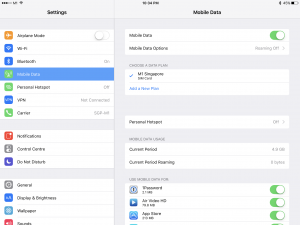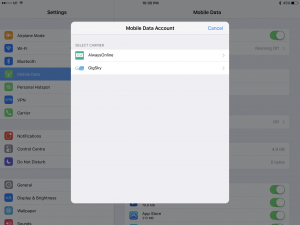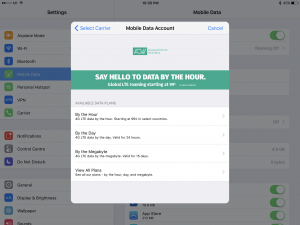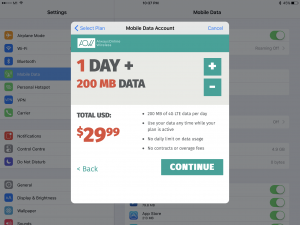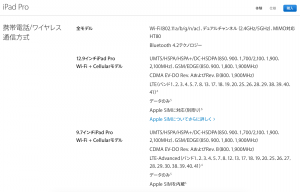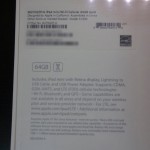昨年よりMacBook Pro (Retina 13-inch, Early 2015)を使っているのですが、Parallelsの仮想マシンファイル、Final Cut Pro Xのライブラリファイルがどんどん大きくなり、搭載されてい500GBストレージの残りが20GBを切ってしまいました。購入時になぜ1TBモデルをオンラインで購入しなかったのか(店頭で標準スペックを購入してしまったので…)、正直後悔しています。
MacBook Pro Retinaは内蔵ストレージをアップグレードするのとOSやアプリケーションの再インストールを行うのが面倒なので、外部ストレージを購入することにしました。ParallelsのWindows仮想マシンは日頃頻繁に使用するので内蔵ストレージに残しておきたいところ。毎日は作業しないFinal Cut Pro Xのライブラリを外部ストレージに配置することにしました。これだけで内蔵ストレージに約100GBの空き容量を作り出せそうです。
一方でFinal Cut Pro Xはバックグラウンドで多くの処理を行うため、ストレージのパフォーマンスが低下すると処理が遅くなりストレスになりそうな心配がありました。これまでWindowsマシンのストレージをアップグレードするときはSSDを用いて快適な環境を構築できていたので、今回はSAMSUNGのPortable SSD T3というモデルの外付けSSDを購入してみました。HDDと比べると高価ですが、物理的な振動にも耐性がありますし、何より小さいのが助かります。



インタフェースはUSB 3.1、コネクタはType-Cですが、Type-Aケーブルが付属しています。サイズは74 x 58 x 10.5 mm。Appleのマウスより小さく51グラムと軽量です。ケーブルが硬いのが残念ですが、マウスと一緒に持ち運んでもかさばりません。



早速MacBook Proに接続して使ってみました。Final Cut Pro Xのライブラリを丸ごと移して2時間ほどビデオ編集をしてみましたが内蔵ストレージにライブラルを保存していた頃と何ら変わらないパフォーマンスです。MacBook Proの内蔵ストレージ枯渇に悩んでいる方は検討されてはいかがでしょうか。